(完整版)京瓷网路打印机安装添加方法
京瓷复合机机网络打印和扫描的安装方法
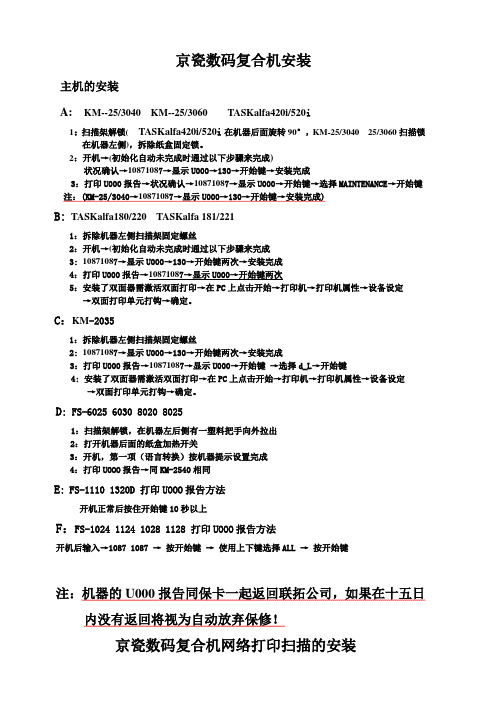
京瓷数码复合机安装主机的安装A: KM--25/3040KM--25/3060 TASKalfa420i/520i1:扫描架解锁(TASKalfa420i/520i在机器后面旋转90°,KM-25/3040 25/3060扫描锁在机器左侧),拆除纸盒固定锁。
2:开机→(初始化自动未完成时通过以下步骤来完成)状况确认→10871087→显示U000→130→开始键→安装完成3:打印U000报告→状况确认→10871087→显示U000→开始键→选择MAINTENANCE→开始键注:(KM-25/3040→10871087→显示U000→130→开始键→安装完成)B:TASKalfa180/220 TASKalfa 181/2211:拆除机器左侧扫描架固定螺丝2:开机→(初始化自动未完成时通过以下步骤来完成3: 10871087→显示U000→130→开始键两次→安装完成4:打印U000报告→10871087→显示U000→开始键两次5:安装了双面器需激活双面打印→在PC上点击开始→打印机→打印机属性→设备设定→双面打印单元打钩→确定。
C:KM-20351:拆除机器左侧扫描架固定螺丝2: 10871087→显示U000→130→开始键两次→安装完成3:打印U000报告→10871087→显示U000→开始键→选择d_L→开始键4: 安装了双面器需激活双面打印→在PC上点击开始→打印机→打印机属性→设备设定→双面打印单元打钩→确定。
D: FS-6025 6030 8020 80251:扫描架解锁,在机器左后侧有一塑料把手向外拉出2:打开机器后面的纸盒加热开关3:开机,第一项(语言转换)按机器提示设置完成4:打印UOOO报告→同KM-2540相同E:FS-1110 1320D 打印UOOO报告方法开机正常后按住开始键10秒以上F:FS-1024 1124 1028 1128 打印UOOO报告方法开机后输入→1087 1087 →按开始键→使用上下键选择ALL →按开始键注:机器的U000报告同保卡一起返回联拓公司,如果在十五日内没有返回将视为自动放弃保修!京瓷数码复合机网络打印扫描的安装网络打印的安装(KM-25/3040 KM-30/3060 KM-40/5050 TASKalfa420i/520i)1:打开机器→打开系统菜单→系统→网络→输入IP端口地址(选择关闭)192.168.1.xx255.255.255.0192.168.1.02:确认→3:设定完成后关机重启打印机4: 在PC上运行CMD→输入ping 192.168.1.xx回车,确定拼通后,放置光盘安装打印驱动,当无法检测到机器端口是,使用自定义添加端口(端口与主机端口相同)扫描的安装1: 在PC上建一个共享文件夹2:在打印上按发送键进入→编辑文件夹路径3:主机名→ PC的IP地址(192.168.1.XX)路径→共享文件夹名称用户名→ administrator (计算机名)密码→无(如果有密码需输入密码)4:按连接测试→连接完成后→添加→个人编号(自动生成)名称(共享文件夹名称)拼音(共享文件夹名称)完成确定5:扫描的使用按发送→地址薄→选择要发送的文件夹名称→设置(分辨率浓度色彩尺寸等) →确定→按开始键→选择继续扫描或扫描结束→扫描任务完成。
网络打印机安装说明
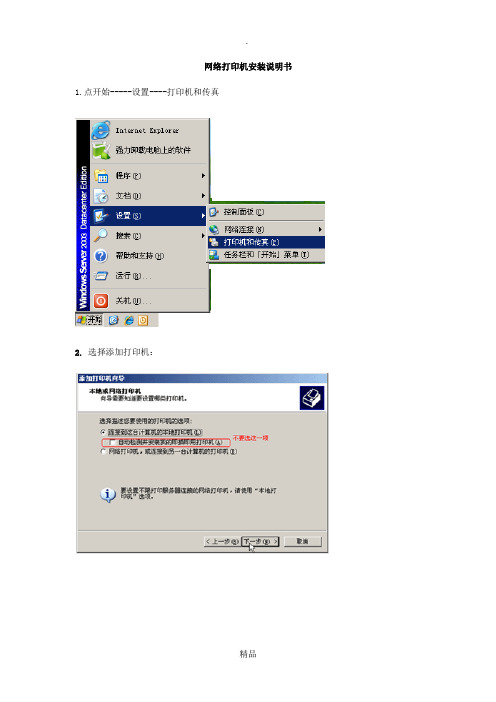
网络打印机安装说明书1.点开始-----设置----打印机和传真
2.选择添加打印机:
3. 选择下一步,再选择创建新端口(StandardTCP/IP Port)
4. 输入您的打印服务器的IP地址,端口名不用动。
5.选择标准设备类型,然后单击下一步:
6.选择确定,再下一步,出现安装驱动程序窗口:
找到您的打印机类型KONICA MINOLTA 220,如果您有厂家提供的驱动程序,选择从磁盘安装
7.然后为您的打印机取个名字,并确定是否为默认打印机:
8.确认打印测试页,完成安装。
如有侵权请联系告知删除,感谢你们的配合!
如有侵权请联系告知删除,感谢你们的配合!。
京瓷打印机驱动安装教程
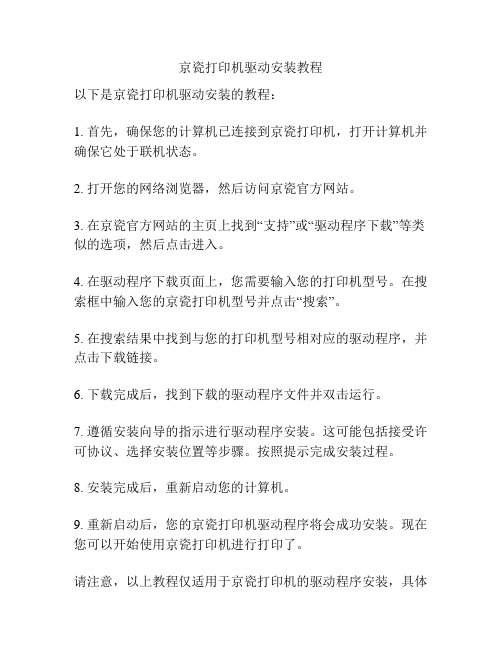
京瓷打印机驱动安装教程
以下是京瓷打印机驱动安装的教程:
1. 首先,确保您的计算机已连接到京瓷打印机,打开计算机并确保它处于联机状态。
2. 打开您的网络浏览器,然后访问京瓷官方网站。
3. 在京瓷官方网站的主页上找到“支持”或“驱动程序下载”等类似的选项,然后点击进入。
4. 在驱动程序下载页面上,您需要输入您的打印机型号。
在搜索框中输入您的京瓷打印机型号并点击“搜索”。
5. 在搜索结果中找到与您的打印机型号相对应的驱动程序,并点击下载链接。
6. 下载完成后,找到下载的驱动程序文件并双击运行。
7. 遵循安装向导的指示进行驱动程序安装。
这可能包括接受许可协议、选择安装位置等步骤。
按照提示完成安装过程。
8. 安装完成后,重新启动您的计算机。
9. 重新启动后,您的京瓷打印机驱动程序将会成功安装。
现在您可以开始使用京瓷打印机进行打印了。
请注意,以上教程仅适用于京瓷打印机的驱动程序安装,具体
步骤可能根据您的操作系统和京瓷打印机型号略有不同。
建议您在安装之前查阅相关的驱动程序安装指南或手册以获得更准确的操作步骤。
史上最简单、最详细的网络打印机安装步骤及方法

史上最简单、最详细的网络打印机安装步骤及方法打印机对于小伙伴们来讲,并不会陌生。
在我们生活中越来越常见了,一般公司都配有打印机,并且很多个人也可能会用到。
工作中,我们经常需要打印文件,而公司不可能会为每人配一台打印机。
需要打印的时候,就会要拿U盘把资考到那台共享了打印机的电脑上去,简单点用QQ传文件,然后再打印。
如果能把打印机共享的话,那样打起文件起来就方便多了,今天小编就来教教小伙伴们一个最简单的办法。
1、首先我们要把装好打印机的电脑打印机共享,打开“计算机-控制面板-设备和打印机”,选择已装好的打印机。
设备和打印机2、选择打印机,右键“打印机属性-共享”,选择“共享这台打印机”,然后“确定”。
共享这台打印机3、打开“开始菜单-运行”,在运行命令窗口输入“CMD”,回车。
CMD4、在DOS提示窗口输入“ipconfig”,查看IP地址。
查看IP地址5、打开需要连接共享的打印机电脑,打开“计算机-控制面板-设备和打印机-添加打印机”。
添加打印机6、选择“添加网络、无线或Bluetooth打印机(W)”。
添加网络、无线或Bluetooth打印机(W)7、选择“我需要的打印机不在列表中(R)”。
我需要的打印机不在列表中(R)8、在“按名称选择共享打印机”中,输入我们开始查看的IP地址,然后输入“\\192.168.8.101\”马上就可以看到我们共享的打印机,我们只要选择共享的打印就可以了,点击“下一步”。
选择共享的打印9、弹出“添加打印机”窗口,显示“您已经成功添加Canon Inkjet MP530 FAX”共享打印机,你可以打印一张测试纸试下,打印一张测试纸。
您已经成功添加Canon Inkjet MP530 FAX”共享打印机如果觉的不错,就给小编点个赞、点个关注,帮忙转发,更多欢享,敬请期待......。
京瓷KM-5050网络扫描设置方法
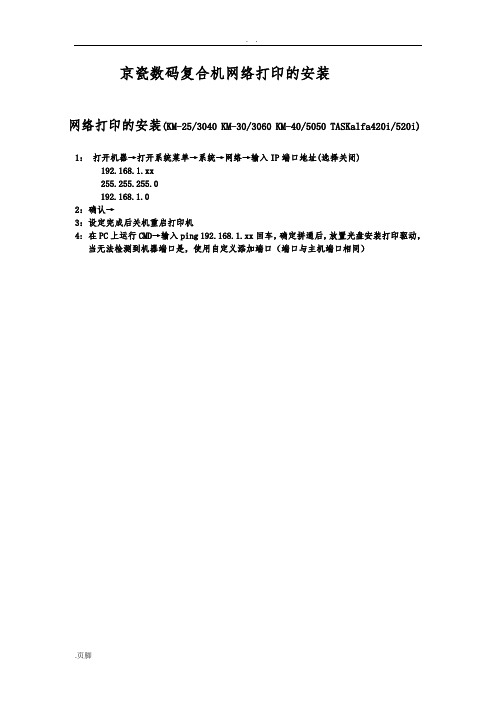
京瓷数码复合机网络打印的安装网络打印的安装(KM-25/3040 KM-30/3060 KM-40/5050 TASKalfa420i/520i)1:打开机器→打开系统菜单→系统→网络→输入IP端口地址(选择关闭)192.168.1.xx255.255.255.0192.168.1.02:确认→3:设定完成后关机重启打印机4: 在PC上运行CMD→输入ping 192.168.1.xx回车,确定拼通后,放置光盘安装打印驱动,当无法检测到机器端口是,使用自定义添加端口(端口与主机端口相同)扫描的安装首先电脑与复印机的打印线连接好先按这个键进入然后点下一步然后点TCP/IP更改IP地址、子网码、网关改成这样也行,不要跟电脑IP一样就行,点确定就可以然后到电脑上操作首先看你扫描的东西是放到CDEF盘或者桌面都行,点鼠标右键新建文件夹,文件夹重命名改成smb也行,改成5050也行,大概一个意思,然后鼠标点到文件夹按右键点属性,再点共享,共享名就打smb,上面下面都打钩就可以了。
在进入浏览器,输入IP192.168.1.150,点回车键点简体中文再点扫描仪点SMB点提交再点基本点地址簿,个人点添加联系人编号拼音随便你输主机名IP改成你自己电脑上的IP 路径、登录用户名、登录密码都改为smb,下面不需要填,到最下面点提交就可以在到复印机上面操作点这个键进入点编缉目的地点登录/编缉点下编号容再点添加点个人点下一步点地址第1、第2页不要动翻到第3页点更改目的地主机名要输入你自己电脑上的IP 路径、登录用户名、登录密码都输smb就行再点一下连接测试,如果测试然后再全部退出来,恢复到正常复印页面。
再点扫描键下面有目地的,快速设置,原稿类型,色彩扫描,高级设置,要彩色扫描选全彩,分辩率都可以在里面自由选择再点文件夹路径主机名要输入你自己电脑上的IP路径、登录用户名、登录密码都输smb就行,点确定再按复印键扫描的文件就存到文件夹里,打开看就OK。
京瓷打印机安装步骤
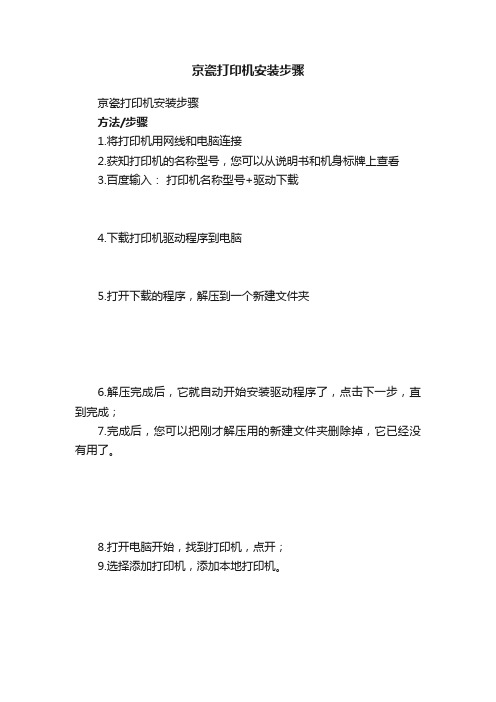
京瓷打印机安装步骤
京瓷打印机安装步骤
方法/步骤
1.将打印机用网线和电脑连接
2.获知打印机的名称型号,您可以从说明书和机身标牌上查看
3.百度输入:打印机名称型号+驱动下载
4.下载打印机驱动程序到电脑
5.打开下载的程序,解压到一个新建文件夹
6.解压完成后,它就自动开始安装驱动程序了,点击下一步,直到完成;
7.完成后,您可以把刚才解压用的新建文件夹删除掉,它已经没有用了。
8.打开电脑开始,找到打印机,点开;
9.选择添加打印机,添加本地打印机。
10.选择端口,点击下一步
11.选择您的打印机,一直点击下一步,直到完成,最后您可以选择打印测试页,也可以不选择。
12.现在,您可以打印一张白纸测试一下您的打印机是否安装成功哦!。
如何添加京瓷网络打印机及打印机设置
如何添加京瓷网络打印机及打印机设置
2014/1/15 Tuesday By 古国界
1.控制面板/打印机和传真/添加打印机
选择“连接到此计算机的本地打印机”,不要勾选自动检测复选框
2.选择打印机端口/创建新端口/Standard TCP/IP Port
2.IP:172.4
3.1.248,填写好后,端口名会自动生成。
3.安装驱动,选择打印机生产厂商和打印机型号,我们公司的型号为:Kyocera km-5050,选择从“磁盘安装”,找到京瓷打印机驱动所在目录,定位于XP 32位系统的驱动目录,注意操作系统类型和位数,不要选错了,至此网络打印机安装完毕。
接下来,要进行打印机的设置,因为网络打印机要有密码和实现部门使用纸张统计功能。
具体设置方法见下面内容:
1.控制面板/打印机和传真/Kyocera km-5050属性
2. 选择“设备管理”
3.管理员/作业统计/账户ID提示(F)/添加
4.账户ID内填写制造部打印机密码“12345678”,点确认,操作完成,可以打印测试页进行测试网络打印机是否添加成功。
打印机的安装和网络打印机的添加方法
一、有安装光盘的安装:将打印机与电脑连接好,将安装光盘插入光驱,如有自动播放功能,将会自动弹出安装程序的安装界面,根据提示安装即可,如没有自动播放功能,手动打开光驱盘符,找到安装光盘里的SETUP 或auto 之类的文件打开即可一般情况下,安装驱动时会先安装好驱动,然后安装软件提示打开打印机电源,有的打印机在安装驱动时会提示一直使打印机处于打开状态,这个根据打印机安装光盘的提示进行即可二、无安装光盘的安装方法:如果没有安装光盘的时候,先要确定该打印机的品牌和型号(如爱普生R270)然后去网站上搜索相对应品牌型号的驱动驱动下载好后,解压任意地方,自己找得到就行,在安装打印机驱动之前,请先确认打印机服务是否开启(针对于刚刚重做完系统的电脑)检查方法如下:1、在我的电脑上点右键,选择管理2、在左边的树型栏上点“服务和应用程序”3、在右边的拦里点击服务4、按下键盘上的:“P”键,定位到P开头的服务上5、找到“Print Spooler”这个服务,双击打开6、看一下启动类型是否是自动,服务状态是否是开启,如不是,请开启打印机服务开启后,打开开始菜单,选择打印机和传真选项,在左侧点击添加打印机默认下一步后出现“本地或网络打印机”选项,添加网络打印机后面提到,现在讲添加本地打印机,什么不同管,直接默认下一步,选择打印机接口的时候还是默认下一步,在出现安装打印机软件的时候,注意了!选择右下角的“从磁盘安装”在弹出的窗口上点击浏览,选择你的驱动文件所在目录里的“***.Inf”文件,点击确定后,系统将自动安装打印机驱动,打印机安装好后,会提示命名打印机,不用管,直接下一步,提示打印测试页的时候,可以根据情况选择打印或者不打印,这个没有什么特殊要求,直至出现完成的提示时,打印机便已经安装好了。
网络打印机的添加方法:在添加网络打印机前,请先确认需要被共享的打印机是否已经共享,共享服务是否开启检查方法如下:1、找到与打印机连接的主计算机,打开打印机与传真功能2、看下,打印机图标上有没有一个手型的图标,如果没有,证明未共享3、在打印机图标上点右键,选择“共享”接下来可能会出现这个提示:4、没关系,下面有一行蓝色的字,点击一下,会出现一个窗口,选择“只启用打印共享”5、之后就会像我们正常共享本地磁盘分区或者文件夹时候一样了,共享名随意就行,之后点击确定按钮,如果手型图标出现了,证明共享OK了,如果没有,就要检查下共享服务是否开启了6、和检查打印机服务一样,打开“管理”“服务”,按一下“S”键7、找到“Server”这个服务,这个就是共享服务了,查看下是否开启,如没有,将其开启8、重复上述方法,共享打印机,直至出现手型图标,OK共享成功好了,打印机已经共享了,接下来就是从另外的计算机上添加这台网络打印机了在添加之前,如果整个局域网络已经做好了,那么就直接按照安装打印机时的方法安装到“本地或网络打印机”时,选择下面的“网络打印机”点下一步,选择“浏览打印机”在网络树型栏里,找到刚刚共享的打印机,点下一步,根据提示,安装该打印机的驱动即可,方法和上面的打印机安装方法一样如果浏览打印机找不到也没关系,返回“指定打印机”界面,选择下面的“链接到这台打印机”地址输入方法是这样的:举例:打印机所在计算机的IP是:192.168.1.2打印机共享的名称为:AGFA-Acc那么在下面输入:\\192.168.1.2\AGFA-Acc点下一步,即可找到该打印机,并添加打印机了打印机添加好后,在打印机和传真里会看到:某某打印机在192.168.1.2上的提示,证明该打印机是来自这个IP的网络打印机了好了,到这里,打印机的安装方法和网络打印机的添加方法已经讲完了。
京瓷网路打印机安装添加方法
现状一:第一次安装网络打印机打开驱动安装文件双击“Setup.exe ”文件进行安装,按照如下如所示一步步进行安装Scannerautorun. trf 安装信J&IkEKmlnstSZ.eKeKminst3£kyocera Technalogy Devebp...Kmln£b&4.BxeKmln5t32Kyocera Technology Develop...KmlnstdLstrSTR文件84 kBKyaRm.ini0dSi5S51®L6xl6Kmlnsl:32.pnf丙先厂煽的妄拱倍息2kBKmEnstall.BxeKmlnstallerK^occrd Tcchnctogy iDcvdop ・・「KnrUninstalLejceKrdUhlnstaJIKyocera T&chnokjgy lOwelap,.Iang.datOAT 立f*130 KB3.15 ME $我的电脑-I |x| DocumertNetworkFAXPrnDrv匚j叫PrnDrvJSetupOnDbcover.dl3.L.12.17krnDiscoverKmlnstal .ini配萱備23KBKU0CER3Kmlh5t3 乙力STR jEHr注意事项查看许可协议退出T HE Ntw V ALUE F RONTIER使用或安装包括在此光盘内的设备驱动程序和软件表示您同意遵守此许可协议的条款。
情打开井阅涙许可协议。
Copyriglht (c) 2D1D KYOCERAMITA Corporation选择"自定义模式"然后点击下一步Installer查找打印系统选挥或查找宴安装的打印系统中r 查找I 僧息'…:三■请悅用主机禹作呀端口自^KyQCERB[ < 上T选择需安装的打印机型号,然后点击下一步Installer打印系统选择軽安装的打印系统:打gg 统型;g_ ^Jocera KM-255T?> Kyocera KM-^USO Kyocera CS-25G0 Kyocera CS-3060选择“标准TCP/IP 端口”点击“添加端口^KUDCERd<上一歩( 下一歩》]------------------------------- —Ji 取證输入网络打印机的IP地址,注意端口名称不要和以前已经添加过的打印机名称重复,否则添加将会失败, 然后执行下一步驱动选择安装直至完成就可。
京瓷1025mfp怎么设置网络打印?京瓷fs1025mfp网络设置方法
京瓷1025mfp怎么设置⽹络打印?京瓷fs1025mfp⽹络设
置⽅法
京瓷1025mfp怎么设置⽹络打印?京瓷fs1025mfp需要设置⽹络共享,连接⽹络,该怎么操作呢?下⾯我们就来看看详细的教程。
⾮⽹络打印机怎么共享打印
把打印机⽤USB连接⼀台电脑,并安装驱动,测试该电脑能够打印。
查看该电脑的IP地址并记下来。
如下图所⽰:
在该电脑上⿏标右键点击共享的打印机,再点击打印机属性。
如下图所⽰:
点击共享,勾选共享这台打印机并取⼀个名字。
如下图所⽰:
换台电脑,WINDOWS键+R键,打开运⾏对话框,输⼊刚才记下来的IP地址,点击确定。
如下图所⽰:
查找到共享的打印机,点击连接即可(通过IP地址共享,这样N台电脑都可以共享⼀台打印机了)。
如下图所⽰:
以上就是京瓷fs1025mfp⽹络设置⽅法,希望⼤家喜欢,请继续关注。
- 1、下载文档前请自行甄别文档内容的完整性,平台不提供额外的编辑、内容补充、找答案等附加服务。
- 2、"仅部分预览"的文档,不可在线预览部分如存在完整性等问题,可反馈申请退款(可完整预览的文档不适用该条件!)。
- 3、如文档侵犯您的权益,请联系客服反馈,我们会尽快为您处理(人工客服工作时间:9:00-18:30)。
现状一:第一次安装网络打印机
打开驱动安装文件双击“Setup.exe”文件进行安装,按照如下如所示一步步进行安装
选择“自定义模式”然后点击下一步
选择需安装的打印机型号,然后点击下一步
选择“标准TCP/IP 端口”点击“添加端口”
输入网络打印机的IP 地址,注意端口名称不要和以前已经添加过的打印机名称重复,否则添加将会失败,然后执行下一步驱动选择安装直至完成就可。
现状二:已安装过打印机驱动程序,且驱动程序文件正常完整
如果需要重新添加打印机,则点击电脑左下角“开始”——“设置”——“打印机和传真” ——“添加打印机” ,如下图所示:
通过点击双击“添加打印机”或在空白处点击单击鼠标右键,添加打印机:
注意:如果打印机直接连接在本机USB接口上,则勾中“自动检测并安装即插即用打印机”;如果是要添加网络公用打印机,则选择“连接到此计算机的本地打印机”且不要勾中“自动检测并安装即插即用打印机”;当添加共享打印机时则选择“网络打印机或连接到其他计算机的打印机”。
这里主要以添加“”网
络打印机为例
输入网络打印机的IP 地址,注意端口名称不要和以前已经添加过的打印机名称重复,否则添加将会失败,然后执行下一步驱动选择安装直至完成就可。
选择打印机驱动厂商及打印机型号,直接点击下一步即可,然后一步步安装完成即可。
上图以京瓷2560 打印机为例,如果选择下一步安装过程中报错造成无法安装就需要选择从磁盘安装,具体安装方法参考现状
三。
现状三:已安装过打印机驱动程序,但驱动程序文件不完整
针对这种情况有两种解决方式,或者卸载原来的驱动程序然后按照现状一重新安装,或者按照现状二在添加打印机的过程中选择打印机驱动厂商及打印机型号后,选择“从磁盘安装”驱动程序:
注意根据当前机器操作系统的位数及类型选择厂商复制文件来源,以上图32 位 XP 系统为例,最终选择定位到 OEMSETUP.INF文件即可,然后点击“确定”
然后按照打印机安装提示一步步安装完成即可。
